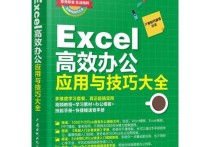Word文档轻松转PDF:高效提交研究报告的秘诀
将Word文档转换为PDF格式是一个常见的需求,无论是为了保持文档的格式不变,还是为了方便分享和打印。Microsoft Word 提供了直接将文档保存或导出为PDF的功能,操作简单快捷。以下是详细的步骤说明,包括一个具体的案例。
操作步骤
1. 打开Word文档
首先,打开你想要转换成PDF的Word文档。确保文档内容是你最终希望呈现的样子,因为一旦转换为PDF,编辑起来会比较麻烦。
2. 选择“文件”菜单
在Word文档的顶部菜单栏中,点击“文件”选项。这将打开文件菜单,其中包含多个与文档管理相关的选项。
3. 选择“另存为”
在文件菜单中,找到并点击“另存为”。这一步是为了让你能够选择保存文档的位置以及文件类型。
4. 选择保存位置
在弹出的窗口中,选择你希望保存PDF文件的位置。你可以选择桌面、文档文件夹或其他任何位置,以便于后续查找。
5. 选择文件类型
在“另存为”对话框的底部,你会看到一个名为“保存类型”的下拉菜单。点击这个菜单,然后从列表中选择“PDF (*.pdf)”。
6. 设置PDF选项(可选)
在选择文件类型后,你可能会看到一个“选项”按钮。点击它可以设置一些PDF的特定选项,比如是否包含非打印信息、是否优化PDF等。根据你的需要进行选择。
7. 点击“保存”
完成上述设置后,点击“保存”按钮。Word将会开始将文档转换为PDF格式,并将其保存到你指定的位置。
具体案例
假设你是一名大学生,正在准备一份关于环境保护的研究报告,这份报告需要提交给教授,并且要求以PDF格式提交。你已经完成了Word文档的编写,现在需要将其转换为PDF格式。
- 打开文档:你打开了名为“环境保护研究报告.docx”的Word文档。
- 选择“文件”菜单:点击左上角的“文件”选项。
- 选择“另存为”:在文件菜单中,选择“另存为”。
- 选择保存位置:你选择了“我的文档”文件夹下的“课程作业”子文件夹。
- 选择文件类型:在“保存类型”下拉菜单中,选择了“PDF (*.pdf)”。
- 设置PDF选项:点击“选项”,勾选了“优化PDF”以减小文件大小,适合通过电子邮件发送。
- 点击“保存”:最后,点击“保存”按钮,Word开始转换过程,几秒钟后,一个新的PDF文件“环境保护研究报告.pdf”出现在了“课程作业”文件夹中。
通过以上步骤,你成功地将Word文档转换成了PDF格式,可以顺利提交给教授了。这种方法不仅适用于学生,也适用于职场人士处理各种文档转换的需求。